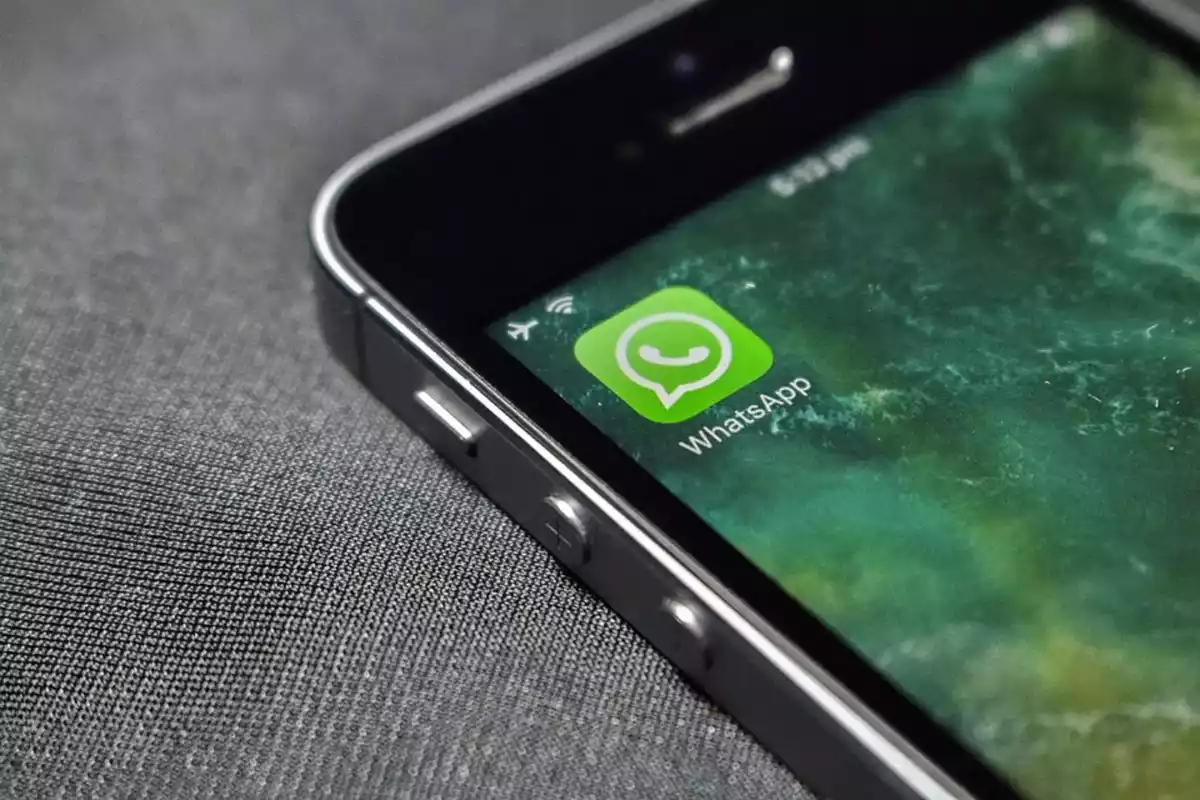Hay muchas razones por las cuales es útil tener la aplicación de Whatsapp en dos o más dispositivos a la vez, y cada vez hay más gente que opta por instalar Whatsapp Web en el ordenador.
Te enseñamos cómo hacerlo paso por paso, y también cómo usar Whatsapp Web desde tu móvil para sacar partido al servicio de mensajería instantánea. ¿Quiéres saber qué ventajas tiene disponer de Whatsapp en el ordenador o en un segundo teléfono? ¿Quieres instalarlo de forma rápida y sencilla? Sigue leyendo.
Whatsapp Web: Qué es y cómo funciona
Primero de todo te preguntarás por qué instalar Whatsapp Web en tu ordenador y cuáles son las ventajas de hacerlo. En primer lugar, mucha gente lo hace para poder seguir utilizando el servicio de mensajería instantánea mientras trabajan con el ordenador y no perder tiempo cogiendo el móvil cada vez que llega un mensaje.
Whatsapp es de largo el servicio de mensajería instantánea más utilizado en todo el mundo, así que la mayoría de comunicaciones a través de teléfono móvil entre amigos y familiares se hacen a través de la aplicación Whatsapp, disponible en Google Play y App Store.
En 2015 se lanzó Whatsapp Web, una aplicación online para disfrutar del mismo servicio de forma gratuita en el ordenador. Está disponible tanto para PC como para MAC, y permite chatear con tus amigos y familiares mientras estás en el ordenador.

Guía fácil para instalar Whatsapp Web en tu ordenador
Cuando instalas Whatsapp Web en el ordenador no creas otra cuenta de Whatsapp, solo instalas tu misma cuenta en otro dispositivo. Para hacerlo puedes seguir estas instrucciones para instalar Whatsapp Web en el ordenador de forma rápida y sencilla.
1. Requisitos para instalar Whatsapp Web
Primero tienes que tener en cuenta los requisitos imprescindibles para instalar el servicio de mensajería instantánea Whatsapp en tu ordenador. Para ello es necesario tener una cuenta de Whatsapp activa en tu móvil, una conexión a internet estable y fiable tanto en el ordenador como en el teléfono, y un navegador Chrome, Firefox, Opera, Safari o Edge.
2. Instalar Whatsapp Web en tres pasos
Instalar Whatsapp Web en el ordenador es muy sencillo. Primero, entra en la web oficial de Whatsapp Web abriendo web.whatsapp.com en tu ordenador. Segundo, abre Whatsapp Web en el teléfono móvil. Para Android, ve a la opción Chats, luego Menú y luego Whatsapp Web. Para iOS, ve a Ajustes, y luego a Whatsapp Web. Tercero, escanea el código QR que aparece en la página oficial de Whatsapp Web con tu teléfono.
3. Trucos para escanear el código de Whatsapp Web
Escanear un código QR con el móvil es muy sencillo, pero si tienes algún problema porque no sabes hacerlo o la cámara de tu teléfono no funciona bien, hay un par de trucos. Uno es aumentar la imagen del código apretando a la vez las teclas Ctrl y +, o haciendo zoom desde el navegador. Otro es asegurándote de que el teléfono está en paralelo a la pantalla y variando la distancia hasta conseguir el escaneo.
Cómo usar Whatsapp Web en el ordenador
Las funciones y el modo de uso de Whatsapp es casi el mismo en el teléfono y en el ordenador, pero aquí nos centraremos en las opciones que ofrece Whatsapp Web y sus ventajas.
- Utilizando Whatsapp desde el ordenador podrás escribir más rápido, pues la mayoría de los usuarios tiene una mayor velocidad de escritura con un teclado.
- Whatsapp Business: una nueva aplicación para que pequeñas y medianas empresas envíen mensajes y vídeos a sus trabajadores y clientes sin saturar su teléfono.
- También permite transmitir gran cantidad de archivos entre dispositivos y enviar archivos en varios formatos de forma más ágil desde el ordenador.
- Utiliza las mismas funciones de Whatsapp: crea grupos y sal de ellos, nombra administradores, borra, destaca y reenvía mensajes, silencia notificaciones, edita tu perfil, cambia el fondo de pantalla y chatea con tus amigos desde el ordenador.

Cómo usar Whatsapp Web desde tu móvil
A día de hoy, Whatsapp no puede utilizarse desde dos móviles a la vez y la única opción que tienes es utilizar Whatsapp Web desde un segundo móvil. Estas son las instrucciones para utilizar Whatsapp Web desde tu móvil.
1. Entra en Whatsapp Web desde tu móvil
Para empezar, entre en la web oficial de Whatsapp Web (web.whatsapp.com) desde tu teléfono móvil. Al detectar un dispositivo móvil, la web te redirecciona a la descarga de la aplicación. Para evitarlo, abre la ventana de opciones en la parte superior derecha en el navegador (icono de tres puntos) y ves a ‘Versión para ordenador’.
2. Escanea el código QR
Una vez hecho esto, será como si estuvieras en un ordenador. Vuelve a entrar en la página de Whatsapp Web y te mostrará un código QR para vincular la aplicación para ordenador con el Whatsapp de tu teléfono. Entra en tu móvil principal y abre la aplicación de Whatsapp, entra en el menú y en la opción Whatsapp Web, y escanea el código QR del segundo teléfono.
3. Utiliza Whatsapp desde el navegador
Ahora tendrás instalada la misma cuenta de Whatsapp en dos dispositivos diferentes, solo que en el segundo móvil accederás a la misma desde el navegador. Puedes configurar las opciones para recibir las notificaciones cada vez que llega un mensaje. Los dos dispositivos tienen que estar cerca o compartir una misma red Wi-fi, o se cortará la conexión.